OneDrive-ზე ფაილების წინა ვერსიების ნახვა, აღდგენა და წაშლა
როგორ ნახოთ, აღადგინოთ, ჩამოტვირთოთ და წაშალოთ ფაილების წინა ვერსიები OneDrive-ზე Windows 10-ში
Microsoft-მა ახლახან განაახლა OneDrive სერვისი, რათა ფაილის ისტორია ხელმისაწვდომი გახადოს დესკტოპის მომხმარებლებისთვის. ახლა შესაძლებელია მოდიფიკაციის ისტორიის ნახვა, აღდგენა, მოძიება და წაშლა ფაილის წინა ვერსიები, რომლებიც შენახული გაქვთ OneDrive-ში.
რეკლამა
OneDrive არის Microsoft-ის მიერ შექმნილი დოკუმენტების შენახვის ონლაინ გადაწყვეტა, რომელიც შედის უფასო სერვისის სახით Windows 10-თან. მისი გამოყენება შესაძლებელია თქვენი დოკუმენტების და სხვა მონაცემების ონლაინ ღრუბელში შესანახად. ის ასევე გთავაზობთ შენახული მონაცემების სინქრონიზაციას თქვენს ყველა მოწყობილობაზე.

OneDrive შეფუთულია Windows-თან Windows 8-დან. ეს არის Microsoft-ის მიერ შექმნილი ყოვლისმომცველი გადაწყვეტა, რათა მომხმარებელს ჰქონდეს შესაძლებლობა ჰქონდეს იგივე ფაილები ყველა კომპიუტერზე, რომლითაც იგი შედის Microsoft-ის ანგარიშის გამოყენებით. ადრე ცნობილი როგორც SkyDrive, სერვისი რამდენიმე ხნის წინ შეიცვალა.
ის ასევე გთავაზობთ შენახული მონაცემების სინქრონიზაციას თქვენს ყველა მოწყობილობაზე. "ფაილები მოთხოვნით" არის OneDrive-ის ფუნქცია, რომელსაც შეუძლია აჩვენოს ონლაინ ფაილების ჩანაცვლების ვერსიები თქვენს ადგილობრივ OneDrive დირექტორიაში, მაშინაც კი, თუ ისინი არ იყო სინქრონიზებული და ჩამოტვირთული. სინქრონიზაციის ფუნქცია OneDrive-ში ეყრდნობა Microsoft-ის ანგარიშს. OneDrive-ის გამოსაყენებლად, ჯერ ერთი უნდა შექმნათ. გარდა OneDrive-ისა, Microsoft-ის ანგარიშის გამოყენება შესაძლებელია Windows 10-ში, Office 365-ში და Microsoft-ის ონლაინ სერვისების უმეტესობაში შესასვლელად.

ფაილებისთვის, რომლებსაც ინახავთ OneDrive საქაღალდეში, ახლა შეგიძლიათ გამოიყენოთ ფაილის ისტორიის ფუნქცია. სასარგებლოა, როდესაც OneDrive-ზე ფაილი შეცდომით წაიშლება, გადაიწერება ან ზიანდება, მაგ. მავნე პროგრამით. ვერსიის ისტორია მუშაობს ფაილის ყველა ტიპთან, მათ შორის Microsoft 365 ფაილებთან, PDF ფაილებთან, ფოტოებთან, ვიდეოებთან და სხვასთან.
Windows 10-ში OneDrive-ზე ფაილების წინა ვერსიების სანახავად, აღდგენისა და წასაშლელად,
- გახსენით File Explorer.
- დააწკაპუნეთ OneDrive ხატულაზე მარცხენა პანელში.
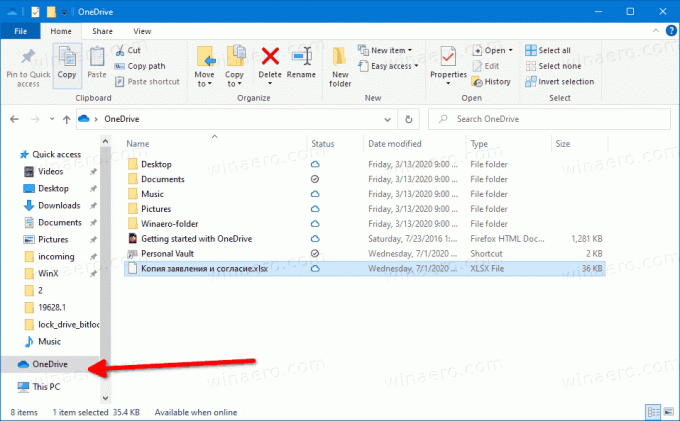
- OneDrive-ში დააწკაპუნეთ მაუსის მარჯვენა ღილაკით ფაილზე, რომლისთვისაც გსურთ წინა ვერსიების მართვა.
- აირჩიეთ ვერსიის ისტორია კონტექსტური მენიუდან.
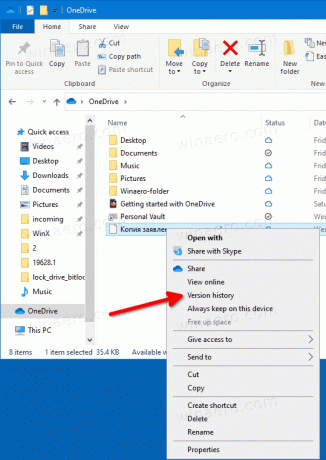
- შემდეგი, დააწკაპუნეთ მენიუს ღილაკზე 3 წერტილით იმ ფაილის ვერსიისთვის, რომლის აღდგენა, აღდგენა ან წაშლა გსურთ.
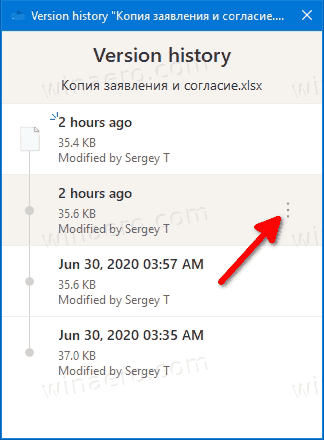
- დააწკაპუნეთ ხელმისაწვდომ მოქმედებაზე, რომლის შესრულებაც გსურთ.
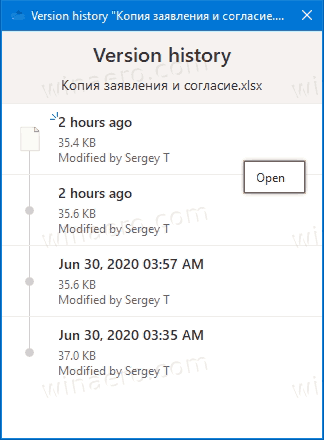
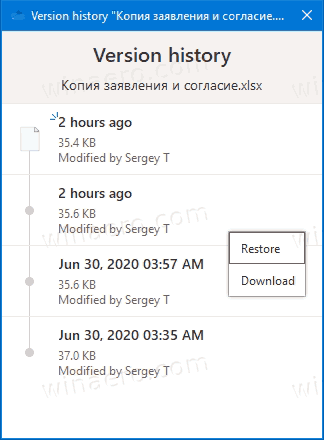
თქვენ დაასრულეთ.
ხელმისაწვდომი მოქმედებები არის
- გახსნა - ხსნის ფაილის მიმდინარე ვერსიას.
- აღდგენა - გადაწერს ფაილის მიმდინარე ვერსიას არჩეულ ვერსიაზე.
- ჩამოტვირთვა - საშუალებას გაძლევთ დააბრუნოთ ფაილის არჩეული ვერსია თქვენს კომპიუტერში არსებულ საქაღალდეში.
- წაშლა - სამუდამოდ შლის ფაილის არჩეულ ვერსიას ისტორიიდან. ჩნდება ძველი ვერსიებისთვის.
ასევე, შესაძლებელია ფაილის ისტორიის ონლაინ მართვა Onedrive.live.com ვებსაიტის გამოყენებით.
იხილეთ, აღადგინეთ და წაშალეთ ფაილების წინა ვერსიები Onedrive.live.com-ზე
- გახსენით onedrive.live.com ბრაუზერში და საჭიროების შემთხვევაში შედით მასში თქვენი Microsoft ანგარიშით.
- დააწკაპუნეთ ფაილზე მარჯვენა ღილაკით და შემდეგ დააწკაპუნეთ ვერსიის ისტორია.
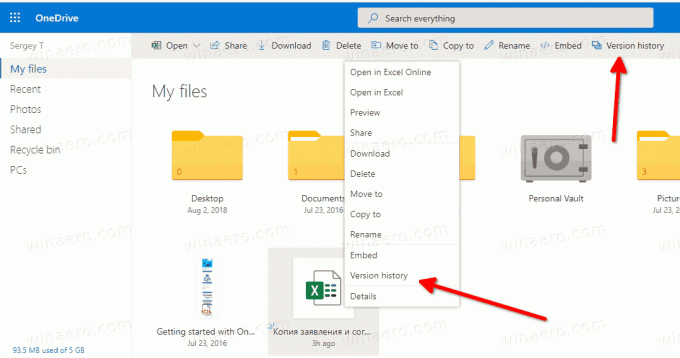
- ალტერნატიულად, აირჩიეთ ფაილი და დააწკაპუნეთ ვერსიის ისტორია ელემენტი ხელსაწყოთა ზოლში.
- ში ვერსიის ისტორია ფანჯარაში დააწკაპუნეთ თქვენი ფაილის ვერსიაზე, რომლის ნახვა, ჩამოტვირთვა ან აღდგენა გსურთ.
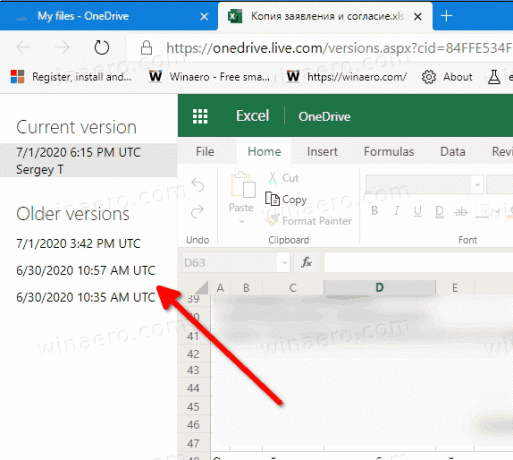
- Დააკლიკეთ აღდგენა ან ჩამოტვირთვა ლინკები რაც გინდათ.

თქვენ დაასრულეთ.
ხელმისაწვდომი მოქმედებებია:
- აღდგენა - ცვლის ფაილის მიმდინარე ვერსიას არჩეული ფაილის ვერსიით მისი მოდიფიკაციის ისტორიიდან.
- ჩამოტვირთვა - საშუალებას გაძლევთ შეინახოთ კონკრეტული ფაილის ვერსია ადგილობრივად.
- წაშლა - საშუალებას გაძლევთ წაშალოთ ფაილის არჩეული რევიზია. ჩნდება ძველი ვერსიებისთვის.
Ის არის.

